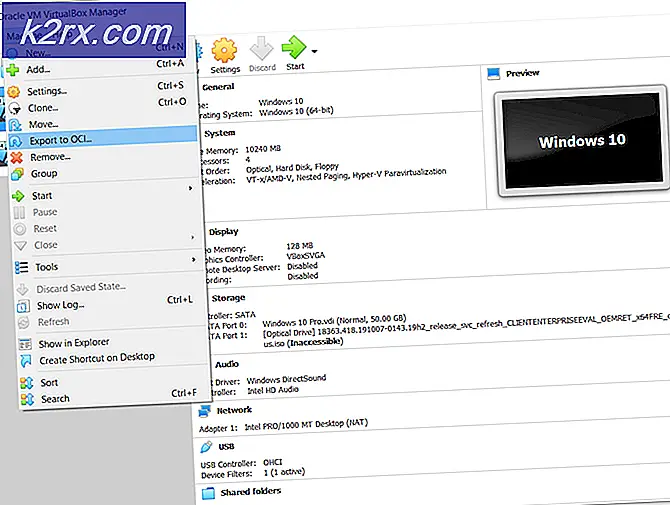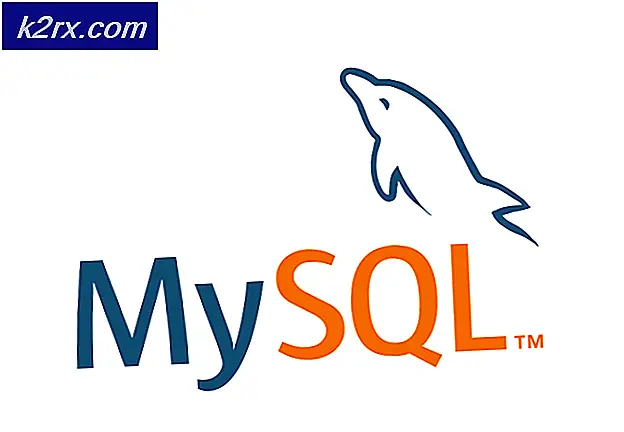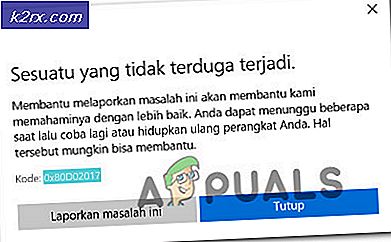Sådan repareres kode 43 USB-fejl på Windows 7, 8 og 10
Kode 43- fejlen i enhedsadministratoren angiver, at Windows har fundet en fejl med en USB-enhed og derfor har lukket den ned for brug i operativsystemet. Fejlen betyder, at en af de drivere, der styrer enheden, informerer operativsystemet om, at enheden på en eller anden måde har fejlet. Mulige årsager er noget galt med drivere, eller når enheden ikke er blevet stikket korrekt tidligere (via udstødning). Det kan også ske, fordi en af de lastede drivere er beskadiget, og den kan løses ved at skylle driverens cache.
Selv om Windows måske fortæller dig, at enheden er funktionsdygtig, er det i de fleste tilfælde ikke rigtigt, og problemet kan nemt løses. Folk får normalt denne fejl med USB-flashdrev og eksterne harddiske, men muligheden for at få den med en anden USB-tilsluttet enhed, som f.eks. En smartphone eller en mus, bør ikke udelukkes.
Før du går ud for at købe en ny enhed, tænker den er beskadiget eller ikke mere funktionel, for kun at få den samme fejlmeddelelse, når du kommer tilbage, læs de følgende metoder og prøv dem, da de har løst dette problem for en række mennesker.
Metode 1: Tænd for din pc og fjern dens batteri (gælder kun for bærbare brugere)
Spyling af driverens cache kan ikke løses ved at fjerne computeren, da den holder batteriet, og det har ingen effekt. Der er dog en anden ting, du kan gøre.
PRO TIP: Hvis problemet er med din computer eller en bærbar computer / notesbog, skal du prøve at bruge Reimage Plus-softwaren, som kan scanne lagrene og udskifte korrupte og manglende filer. Dette virker i de fleste tilfælde, hvor problemet er opstået på grund af systemkorruption. Du kan downloade Reimage Plus ved at klikke her- Træk alle USB-enheder ud af computeren. Dette omfatter alle flashdrev, ekstern lagring, mus og tastaturer mv.
- Sluk din pc. Vent til det lukker ned, og tag batteriet ud.
- Lad pc'en stå i ca. 5 minutter, efterlad batteriet, og sæt det derefter tilbage.
- Tænd din pc igen.
- Når det er tændt, skal du begynde at tilslutte dine USB-enheder igen, en ad gangen, og sørg for, at de fungerer.
Når du er færdig, bør du ikke have Code 43-fejlen længere, og du kan bruge dine USB-enheder igen.
Metode 2: Slut enheden til en anden computer, og tag den ud korrekt
Hvis du har en anden computer til din rådighed, kan du gøre brug af den.
- Slut enheden til den anden computer.
- Lad det læse, og sørg for, at det virker.
- Når du er sikker på, at det virker, klik på din enhed på din proceslinje og vælg Eject fra menuen.
- Du kan nu sætte det tilbage på din computer, og det vil fungere uden at give dig fejlen.
Metode 3: Kør Windows Fejlfinding
- Klik på Start
- Type fejlfinding
- Vælg Konfigurer en enhed under Hardware og lyd
- Klik på Næste
- Klik på Anvend denne fix
Selvom du ser denne fejl, vil du få det til at tro, at der er noget galt med din hardwareenhed, ved at følge de ovenfor beskrevne metoder vil du se, at du nemt kan rette den. Du kan nu fortsætte med at bruge din USB-enhed uden fejl.
PRO TIP: Hvis problemet er med din computer eller en bærbar computer / notesbog, skal du prøve at bruge Reimage Plus-softwaren, som kan scanne lagrene og udskifte korrupte og manglende filer. Dette virker i de fleste tilfælde, hvor problemet er opstået på grund af systemkorruption. Du kan downloade Reimage Plus ved at klikke her